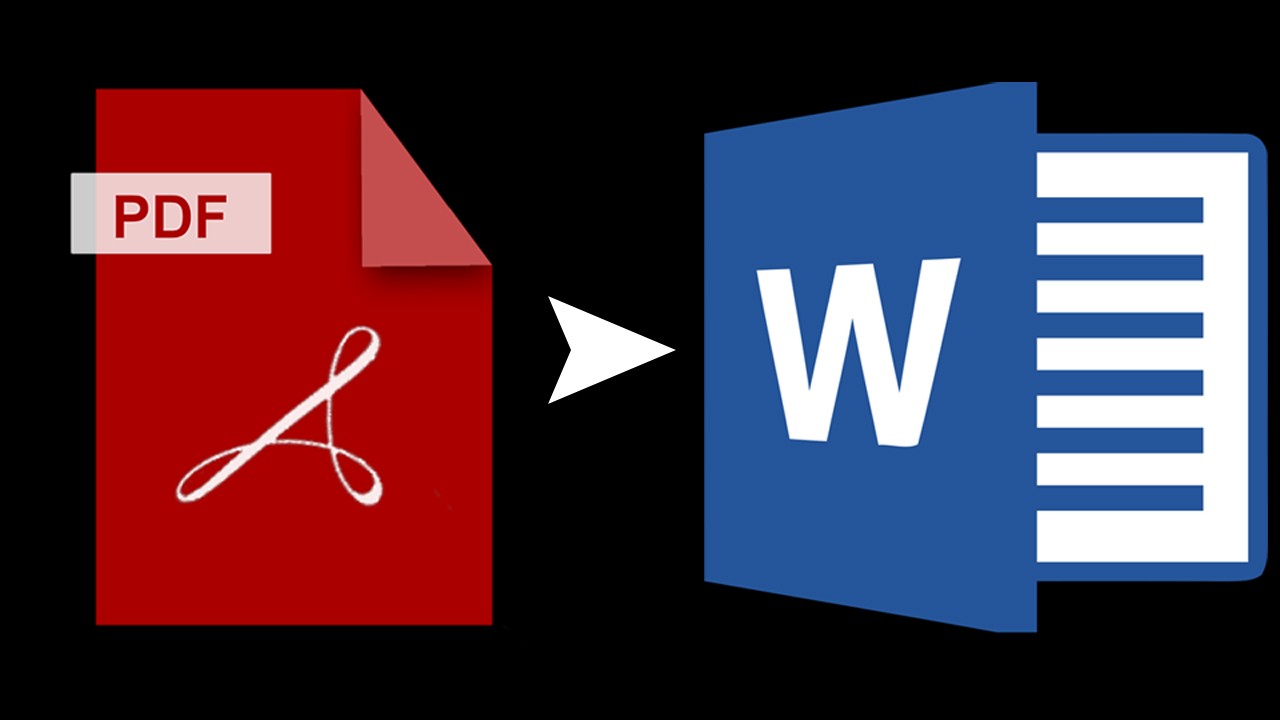
Gadgetren – Portable Document Format atau biasa dikenal PDF merupakan sebuah format dokumen yang dikembangkan oleh Adobe Systems sejak tahun 1993.
PDF sendiri diciptakan untuk keperluan pertukaran dokumen digital secara 2 dimensi dengan menghadirkan huruf, teks, grafik vektor 2D, hingga citra. Biasa isi PDF ini akan tetap sama apabila dibagikan ke banyak orang.
Namun PDF ini sendiri tidak dapat diedit di aplikasi dokumen seperti Microsoft Word atau WPS Writer karena biasanya PDF hanya ini bisa diedit di aplikasi berbayar seperti Acrobat Reader maupun Foxit Reader.
Untuk bisa mengeditnya langsung di Microsoft Word, kamu terlebih dahulu harus mengubah format PDF menjadi Word. Dengan pengubahan format ini, kamu dapat mengeditnya dengan lebih nyaman dan mudah seperti dokumen biasa.
Kini telah tersedia banyak layanan online yang dapat mengubah file PDF milik kamu ke format Word. Untuk tutorial kali ini, saya akan menggunakan beberapa situs terpercaya untuk mengubah PDF ke Word.
Cara Mengubah File PDF Menjadi Word Agar
- Pertama kamu dapat membuka browser di PC, laptop, atau smartphone
- Selanjutnya, kamu dapat mengunjungi situs resmi SmallPDF
- Kemudian, kamu dapat mengunggah dokumen PDF pada kotak biru pilih file PDF yang disediakan
- Setelah file PDF diunggah di situs SmallPDF, maka kamu dapat langsung menekan tombol konversi
- Setelah konversi berhasil dilakukan, maka akan muncul file yang telah dikonversi menjadi Word (.docx)
- Selanjutnya, kamu dapat mengunduh file tersebut untuk disimpan di PC, laptop, atau smartphone
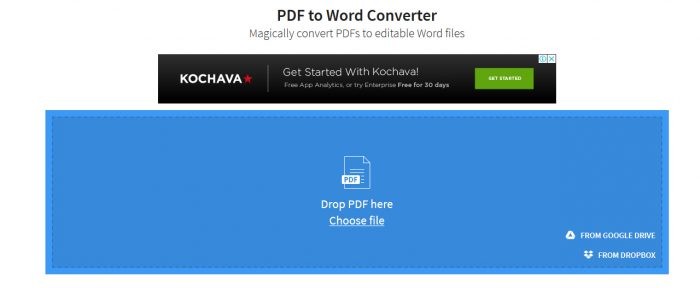
Selain dapat mengunggah langsung dari penyimpanan internal PC, laptop, atau smartphone, kamu juga dapat mengunggah file PDF yang akan dikonversi menjadi Word dari Google Drive maupun Dropbox.
Selain menggunakan konversi melalui online, kamu juga dapat menggunakan aplikasi pada smartphone yang dapat diunduh langsung di Google Play Store. Untuk itu, kamu dapat melihat tutorialnya sebagai berikut ini.
Menggunakan Aplikasi Android
- Pertama, kamu dapat mengunduh aplikasi Konversi PDF ke Word gratis di Google Play
- Setelah aplikasi terinstal, maka kamu dapat memilih PDF dari smartphone
- Setelah PDF dipilih dan dimasukkan ke aplikasi, maka kamu dapat menekan tombol konversi
- Setelah PDF berhasil terkonversi ke Word (.docx), maka kamu dapat langsung melihatnya di penyimpanan internal smartphone
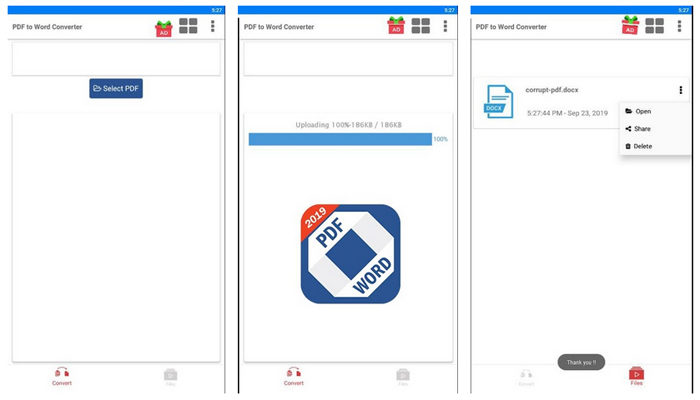
Bisa dibilang dua cara ini dapat mengonversi PDF ke Word dengan baik. Namun masih banyak tersedia aplikasi maupun layanan online yang dapat dicari di Google apabila kamu ingin mencari layanan lainnya yang menurut kamu lebih menarik.












Tinggalkan Komentar